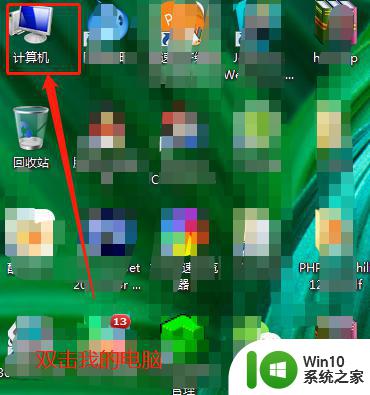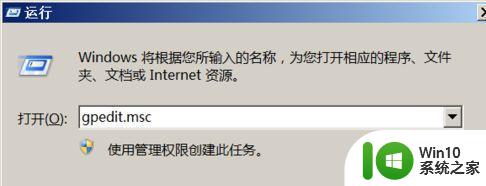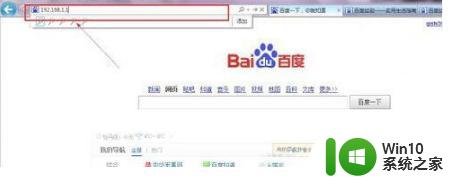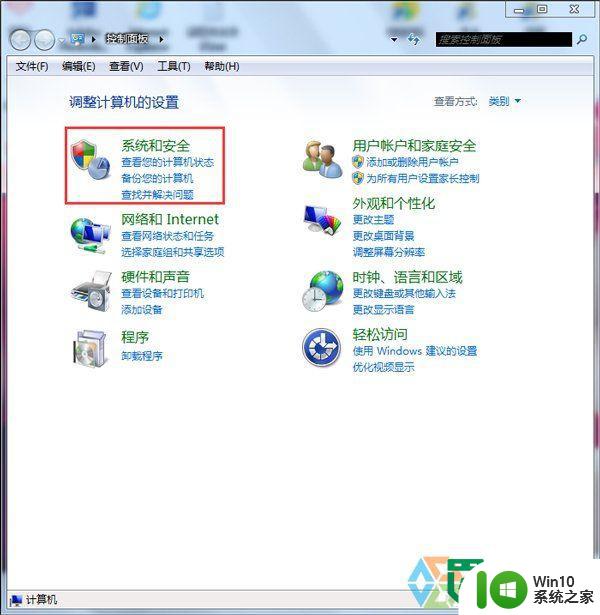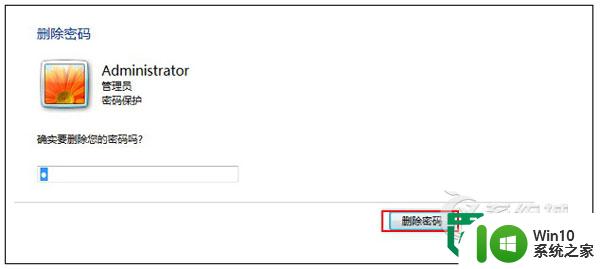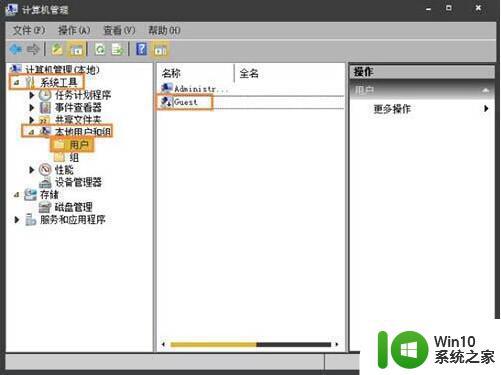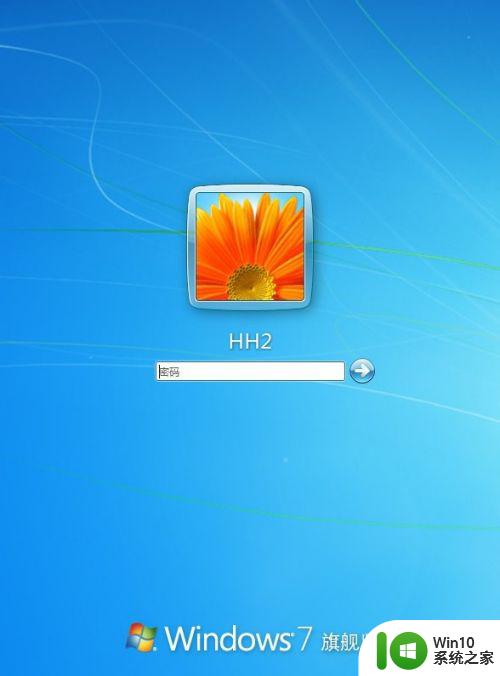win7无法修改开机密码的处理办法 win7修改开机密码失败如何解决
更新时间:2023-03-02 12:45:05作者:jiang
如果需要长期的操作电脑,很多用户都会给电脑设置开机密码,可有时在使用一段时间后觉得密码过于简单了,想要重新修改时却遇到了修改开机密码失败的问题,这是怎么一回事呢?我们又该如何解决呢?下面本文就来为大家分享win7修改开机密码失败如何解决。
处理方法如下:
1、依次点击“开始/控制面板”菜单,在打开的控制面板窗口中点击“系统和安全”图标。
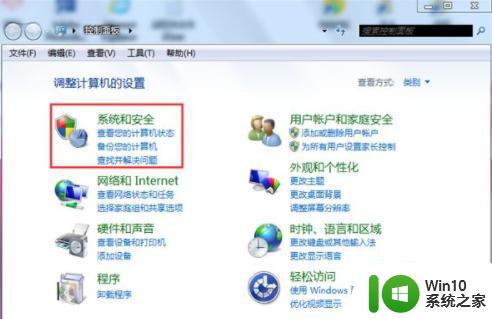
2、在打开的系统和安全窗口中点击“管理工具”快捷链接。
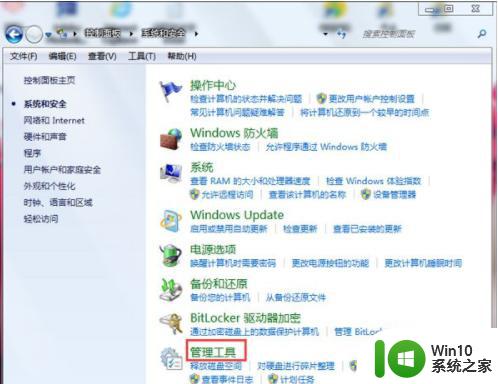
3、在打开的窗口中找到“计算机管理”,点击“计算机管理”快捷链接。
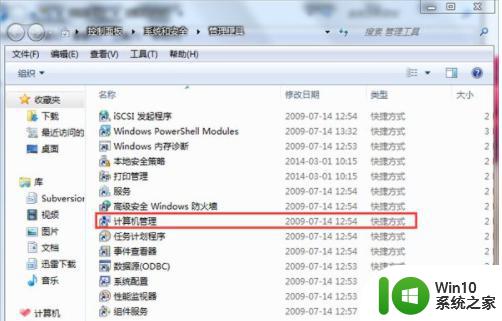
4、在打开的计算机管理窗口点击左侧的“本地用户和组”,在弹出的菜单中点击“用户”菜单项,右侧窗口就可以看到Administration账号了。
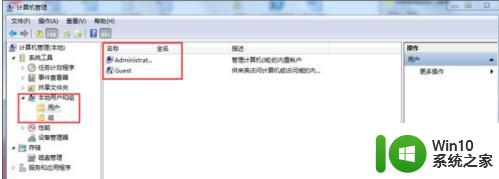
5、双击右侧的Administration账号,弹出属性窗口,在这里把“用户不能更改密码”前的复选去掉,最后点击确定按钮保存退出。这样就可以在账号管理中修改用户的密码了。
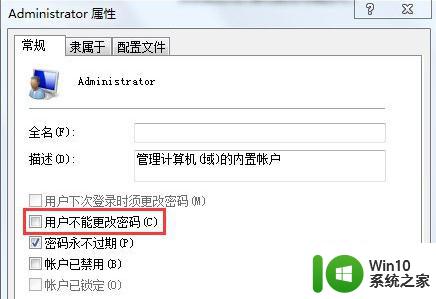
关于win7修改开机密码失败如何解决就为大家分享到这里啦,有出现相同问题的可以参考上面的方法来解决哦。